編輯:刷機須知
我們的華為G9 Plus手機如何刷第三方的recovery呢,這個第三方的recovery看到有機友還在找,因此在這裡整理了一下詳細的刷recovery的教程供大家參照了,刷recovery是采用一鍵刷入的方式,如果你也正好需要的話,就一起來看看詳細的刷入過程吧:
一:華為G9 Plus刷Recovery前的准備工作:
1:確保你的手機已經解鎖BootLoader了,還沒解鎖的話,點擊查看華為G9 Plus手機解鎖教程
2:電腦上要安裝手機驅動程序,如果電腦上還沒有安裝,請點擊查看華為G9 Plus驅動安裝
3:點擊下載recovery工具包,下載下來放到電腦上就可以了
二:華為G9 Plus開始刷Recovery的具體步驟:
1:手機先進入Fastboot模式:進入的方法:在手機關機狀態下,按住音量減少和電源鍵,當屏幕中出現一只安卓機器人則已經進入FastBoot模式。
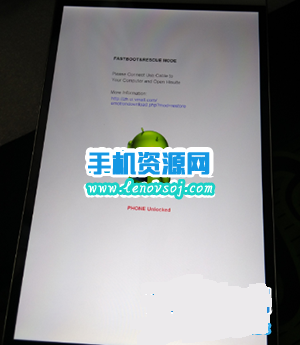
2:然後檢查一下手機有沒有用數據線連接好電腦,保證手機能和電腦正常連接,把之前下載下來的recovery工具包在電腦上進行解壓,解壓出來一個文件夾,然後在文件夾裡找到【華為工具箱.exe】文件直接雙擊打開運行,(一些殺毒軟件可能會提示這個軟件危險,可以忽視不管,確認允許即可)然後點擊【刷寫Recovery】的按鈕並選取剛才解壓出來的img格式的recovery文件,點擊確定之後軟件就會自動給手機刷入Recovery了。
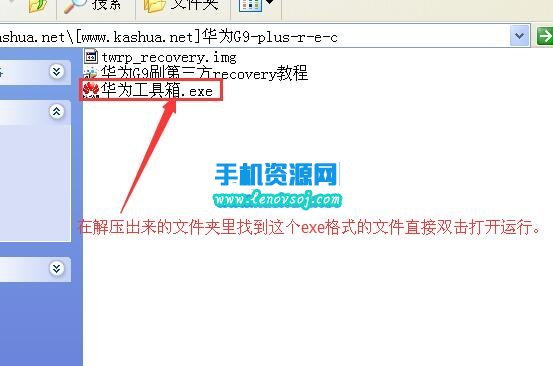
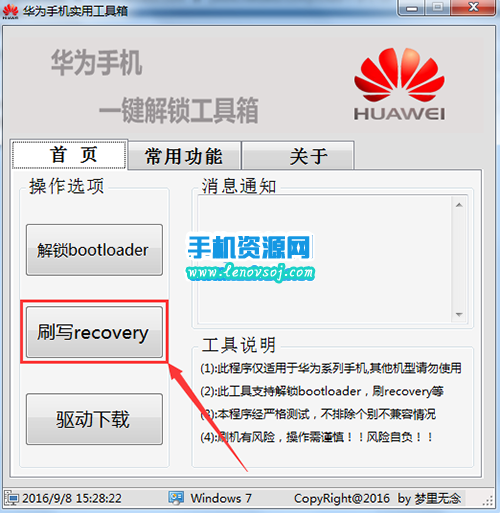
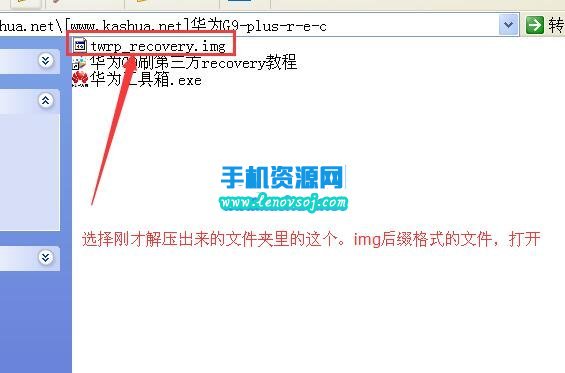
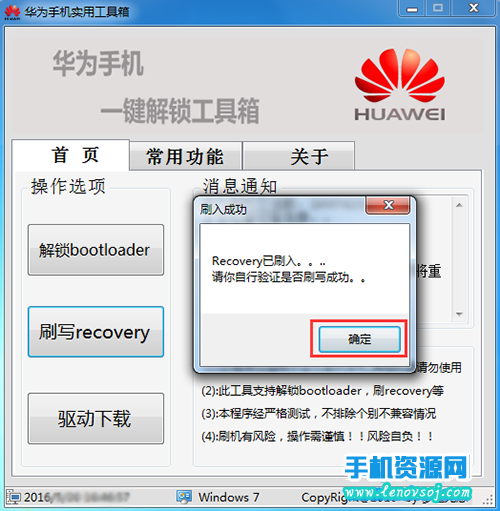
3:華為G9 Plus recovery刷入完成之後會有提示的。
提示:由於從安卓6.0起官方ROM默認會強制加密data分區,這樣在TWRP裡面如果不解密數據無法訪問內置存儲的。不解密的情況下,刷機只能通過外置SD卡刷機,由於我們木有解密的密鑰,因此要解密只能格式化data分區 格式化data分區會清除所有內置存儲資料,操作前請務必把重要資料備份出來!!!
華為G9 Plus手動進入Recovery的方法:
1:將手機關機,然後按住音量上鍵+電源鍵開機,出現開機畫面1-2秒後,放開電源鍵,音量上鍵繼續按住不動,直至進入recovery:
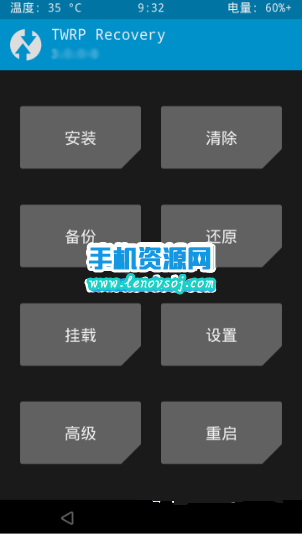
2:如果顯示上面的效果圖的話,說明recovery刷入成功了。
部分機友發現解鎖後刷不進recovery,可能有3個原因:
1:是因為你的電腦adb fastboot進程被占用,請關閉其他能連接手機的程序,
2:關閉華為手機找回重新嘗試
3:是你們解鎖導致分區不能被寫入,原因不明,請強刷一次官方完整包會自動上鎖,然後再次解鎖即可
每次強刷官方包後需要解鎖 每次強刷官方包後需要解鎖 每次強刷官方包後需要解鎖
至此華為G9 Plus刷第三方Recovery的圖文教程全部結束。
 聯想A5860/A5500線刷刷機教程(可救磚)
聯想A5860/A5500線刷刷機教程(可救磚)
本篇文章中將為大家介紹聯想黃金斗士S8暢玩版A5860 A5500線刷刷機教程(可救磚)。聯想黃金斗士S8暢玩版的升級包今天己經和大家分享過了,接下來要做的就是給大家分享
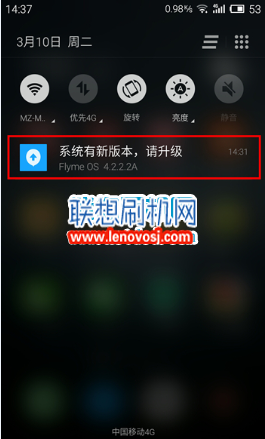 魅藍3S OTA升級教程 魅藍3S手機系統在線更新教程
魅藍3S OTA升級教程 魅藍3S手機系統在線更新教程
上一篇文章中給大家說過魅藍3S刷機教程也就是卡刷固件方法了,下面要來說一下的就是有關魅藍3S手機在線升級教程了,在這裡說的升級教程就是OTA升級,比卡刷簡單,是全自動的,
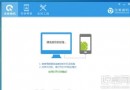 一鍵刷機軟件哪個好?一鍵刷機軟件介紹
一鍵刷機軟件哪個好?一鍵刷機軟件介紹
一鍵刷機軟件哪個好?現在的刷機軟件可謂說是越來越多了,很多的用戶在選擇刷機軟件的時候都無所適從。現在我們就一起來看
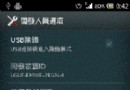 如何使用索尼MT27I一鍵Root(圖)
如何使用索尼MT27I一鍵Root(圖)
本文介紹的是索尼MT27I一鍵Root的詳細過程,購買了這款手機的朋友